قد تشعر بالخوف عندما تتحول شاشة Google Chrome فجأة إلى اللون الأسود دون أي رسالة خطأ أو تحذير. خاصةً عندما لا تكون قد حفظت التغييرات التي أجريتها على صفحة الويب.

أعتقد أنك جربت الإصلاحات الأكثر شيوعًا: انتظرها أو أغلق البرنامج وأعد تشغيله. ولكن إذا كانت هذه الجهود لا يمكن أن تساعدك في حل شاشة جوجل كروم السوداء المشكلة ، يمكنك تجربة الطرق أدناه.
جرب هذه الطرق:
قد لا تضطر إلى تجربتها جميعًا ؛ فقط اعمل في طريقك إلى أسفل القائمة حتى تجد الشخص الذي يناسبك.
- إزالة ملحقات المستعرض
- أضف '
--تعطيل gpu' معامل - قم بتشغيل Chrome كوضع التوافق
- تحديث جوجل كروم الخاص بك
- أعد تثبيت Google Chrome
المكافأة: قم بتحديث برنامج تشغيل بطاقة الرسومات الخاصة بك
الطريقة الأولى: إزالة ملحقات المستعرض
إذا كان بإمكانك تشغيل Chrome بشكل طبيعي ، فيمكنك تجربة هذه الطريقة أولاً.
الامتدادات هي برامج برمجية صغيرة تخصص تجربة التصفح. يمكنهم السماح للمستخدمين بإعداد وظائف Chrome وفقًا لاحتياجات الفرد وتفضيلاته. ومع ذلك ، قد تكون بعض الإضافات المثبتة هي سبب الخطأ 'شاشة Google Chrome السوداء'.
لذلك ، لإزالة أو تعطيل الامتداد الإشكالي يمكن أن يحل هذه المشكلة.
- انقر نقرًا مزدوجًا فوق اختصار Google Chrome.
- نوع ' الكروم: // ملحقات 'في شريط عناوين Chrome واضغط أدخل .
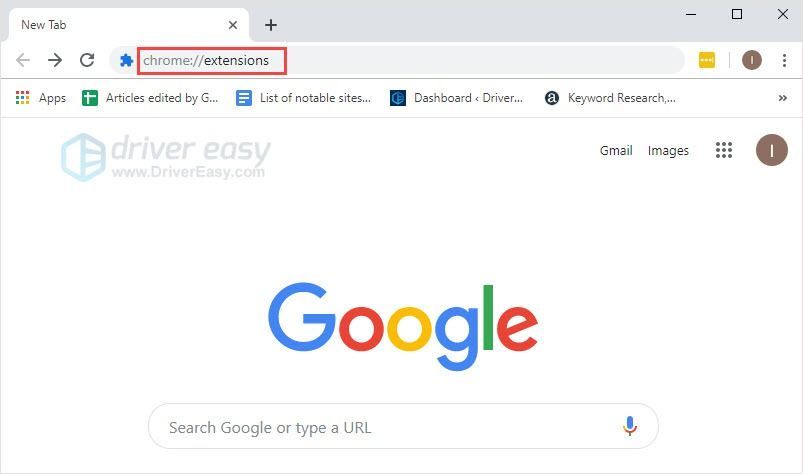
- انقر فوق كل زر أزرق لتعطيل أي امتداد مدرج في اللوحة.
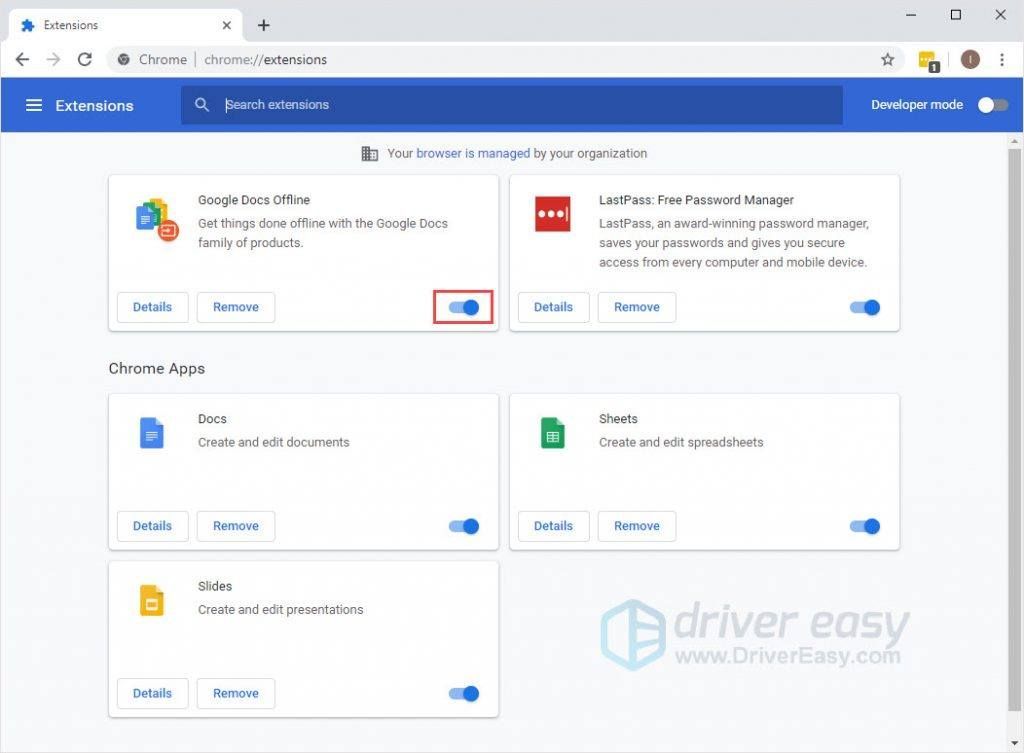
- أعد تشغيل Chrome للتحقق مما إذا كان قد تم حل المشكلة أم لا.
- إذا تم حل المشكلة ، فستعرف أن هناك خطأ ما في ملحق واحد على الأقل.
- قم بتمكين الملحقات المثبتة واحدة تلو الأخرى للعثور على أي منها يسبب المشكلة. ثم قم بتعطيله أو إزالته.
الطريقة 2: أضف '--تعطيل gpu' معامل
ينشئ Chrome عملية نظام تشغيل منفصلة تمامًا لكل علامة أو إضافة إضافية تستخدمها. إذا كان لديك العديد من علامات التبويب المفتوحة وتم تثبيت العديد من ملحقات الجهات الخارجية ، فقد تجد العديد من العمليات قيد التشغيل في نفس الوقت.
قد تكون عمليات Chrome المتعددة التي تعمل في الخلفية هي سبب خطأ شاشة Google Chrome السوداء. لذا ، فإن منع Chrome من فتح العديد من العمليات قد يحل هذه المشكلة.
- انقر بزر الماوس الأيمن فوق Chrome click الخصائص .
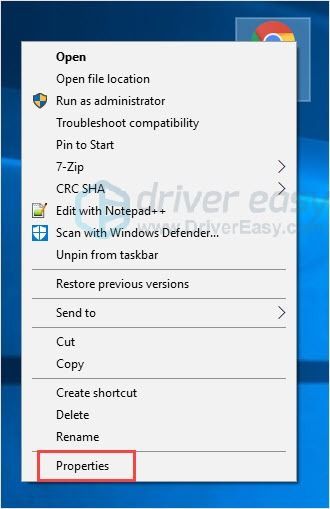
- في علامة التبويب الاختصارات ، ابحث عن الهدف. أضف '
--تعطيل gpu'في نهاية النص في المربع الهدف. يجب أن تقرأ الآن:… chrome.exe ”--تعطيل gpu.
ملحوظة : هناك مسافة بعد إملف تنفيذى' .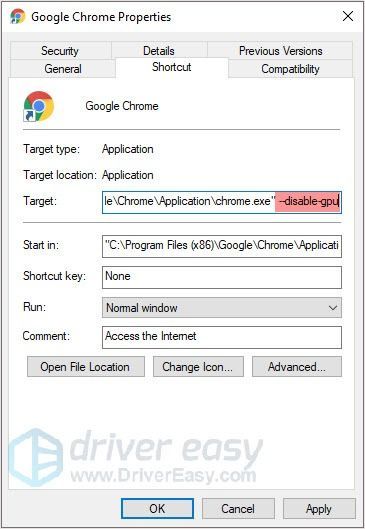
- انقر حسنا ثم قم بتشغيل Google Chrome.
- اضغط على زر النقاط الثلاث في الزاوية اليمنى العليا ، ثم انقر إعدادات .

- انقر المتقدمة في الأسفل.
- إلغاء ' استخدم تسريع الأجهزة عند توفرها '.
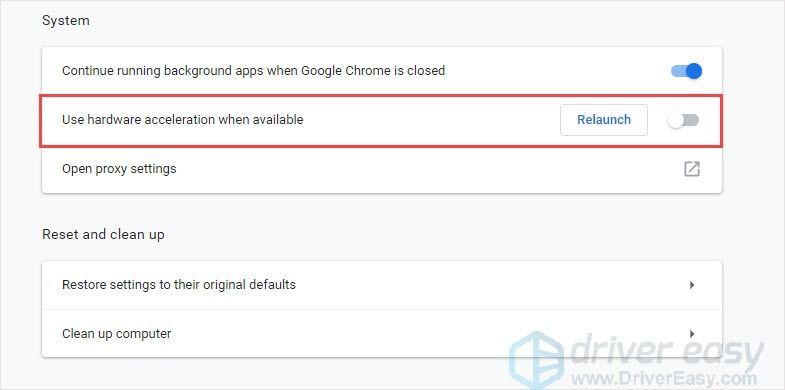
- قم بتشغيل Google Chrome للتحقق مما إذا كان قد تم حل المشكلة أم لا.
الطريقة الثالثة: قم بتشغيل Chrome كوضع التوافق
يعد تشغيل Google Chrome طريقة لحل العديد من مشكلات Chrome. قد يكون سبب خطأ شاشة Google Chrome السوداء هو عدم التوافق مع النظام. لذلك قد يساعدك تغيير وضع التوافق في حل المشكلة.
- انقر بزر الماوس الأيمن فوق Chrome click الخصائص .
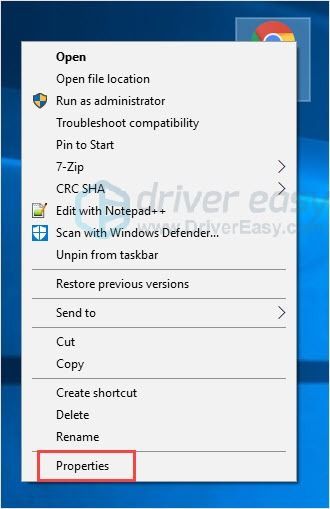
- في علامة التبويب التوافق ، انقر فوق تشغيل هذا البرنامج في وضع التوافق لـ. ثم اختر النظام من القائمة المنسدلة.
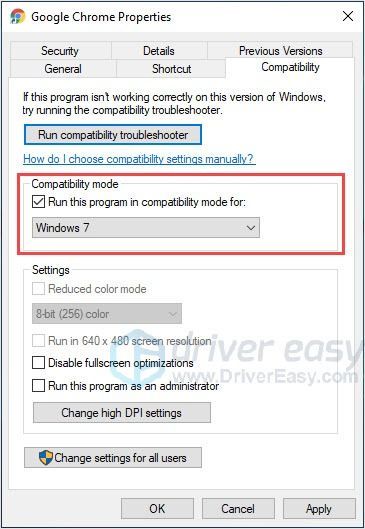
- انقر حسنا ثم قم بتشغيل Google Chrome للتحقق.
الطريقة الرابعة: تحديث جوجل كروم الخاص بك
يمكن أن يساعدك تحديث Google Chrome إلى أحدث إصدار في حل العديد من المشكلات. يمكنك استخدام متصفح آخر والانتقال إلى موقع جوجل كروم الرسمي لتنزيل أحدث إصدار وتثبيته يدويًا.
الطريقة الخامسة: أعد تثبيت Google Chrome
قد يكون سبب الخطأ التثبيت التالف. حتى تتمكن من إعادة تثبيت البرنامج لحل هذه المشكلة.
- اضغط على مفتاح شعار Windows + وقفة معا ثم انقر فوق لوحة التحكم .
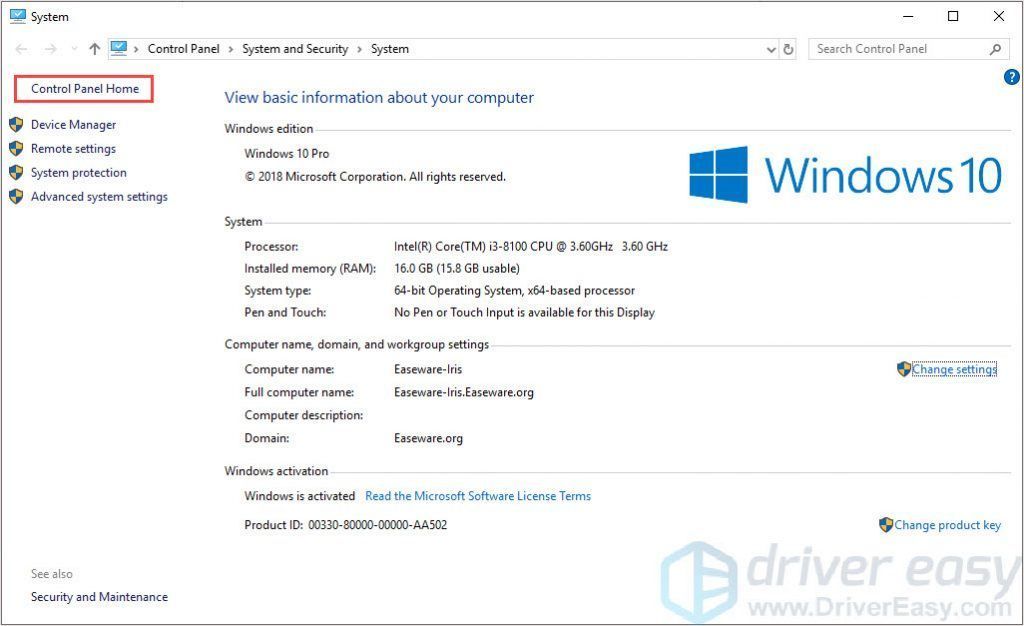
- تعيين عرض لوحة التحكم من خلال الفئة . ثم اضغط الغاء تنصيب برنامج .
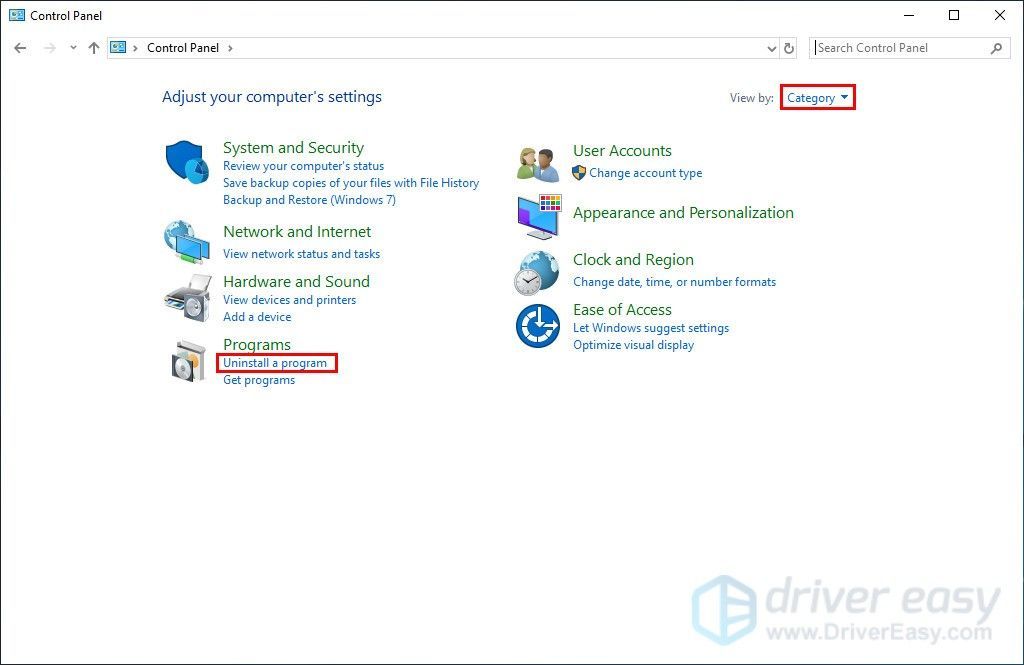
- انقر بزر الماوس الأيمن فوق Google Chrome وانقر فوق الغاء التثبيت .
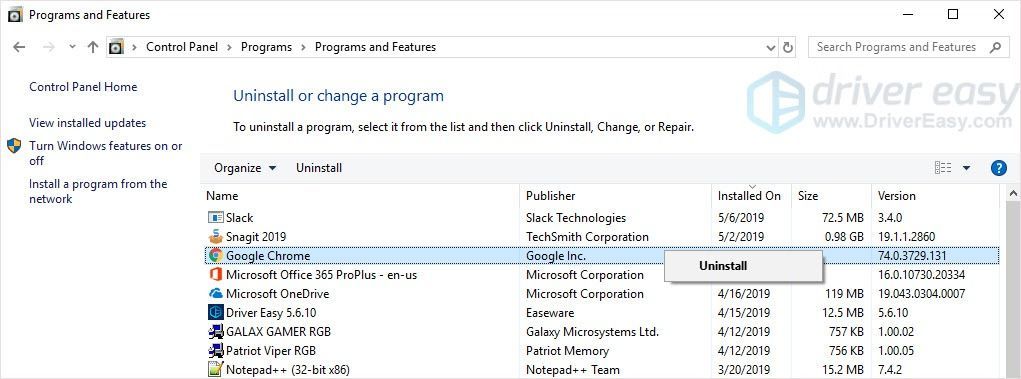
- استخدم متصفحًا آخر لتنزيل أحدث إصدار من Google Chrome من ملف موقع جوجل كروم الرسمي .
- قم بتثبيته يدويًا ثم تحقق من حل المشكلة أم لا.
المكافأة: قم بتحديث برنامج تشغيل بطاقة الرسومات الخاصة بك
لجعل شاشة جهاز الكمبيوتر الخاص بك تعمل بشكل أفضل ومنع حدوث مشاكل الشاشة المحتملة ، من المهم جدًا أن تحافظ على تحديث برامج تشغيل بطاقة الرسومات الخاصة بك. لا يمنحك Windows 10 دائمًا أحدث إصدار. ولكن مع وجود برامج تشغيل قديمة أو خاطئة ، قد تواجه مشكلات مثل الشاشة السوداء.
هناك طريقتان يمكنك من خلالهما تحديث برنامج التشغيل: يدويًا وتلقائيًا.
الخيار 1 - يدويًا - ستحتاج إلى بعض مهارات الكمبيوتر والصبر لتحديث برامج التشغيل الخاصة بك بهذه الطريقة ، لأنك تحتاج إلى العثور على برنامج التشغيل الصحيح تمامًا عبر الإنترنت وتنزيله وتثبيته خطوة بخطوة.
أو
الخيار 2 - تلقائيًا (مستحسن) - هذا هو الخيار الأسرع والأسهل. يتم كل ذلك ببضع نقرات بالماوس - من السهل حتى لو كنت مبتدئًا على الكمبيوتر.
الخيار 1 - قم بتنزيل برنامج التشغيل وتثبيته يدويًا
يمكنك تنزيل برامج تشغيل الرسومات من الموقع الرسمي للشركة المصنعة. ابحث عن الطراز الذي لديك وابحث عن برنامج التشغيل الصحيح الذي يناسب نظام التشغيل المحدد لديك. ثم قم بتنزيل برنامج التشغيل يدويًا.
الخيار 2 - تحديث برامج التشغيل تلقائيًا
إذا لم يكن لديك الوقت أو الصبر لتحديث برامج تشغيل الرسومات يدويًا ، فيمكنك القيام بذلك تلقائيًا باستخدام سهولة القيادة .
سوف يتعرف Driver Easy تلقائيًا على نظامك ويعثر على برامج التشغيل الصحيحة له. لست بحاجة إلى معرفة النظام الذي يعمل به جهاز الكمبيوتر الخاص بك بالضبط ، ولست بحاجة إلى المخاطرة بتنزيل برنامج التشغيل الخاطئ وتثبيته ، ولا داعي للقلق بشأن ارتكاب خطأ عند التثبيت.
يمكنك تحديث برامج التشغيل الخاصة بك تلقائيًا باستخدام إما ملف مجانا أو ال إلى عن على نسخة من برنامج Driver Easy. ولكن مع إصدار Pro ، لا يتطلب الأمر سوى نقرتين (وستحصل على دعم كامل وملف ضمان استرداد الأموال لمدة 30 يومًا ):
- تحميل وتثبيت برنامج Driver Easy.
- قم بتشغيل Driver Easy وانقر فوق إفحص الآن زر. سيقوم Driver Easy بعد ذلك بفحص جهاز الكمبيوتر الخاص بك واكتشاف أي مشكلات في برامج التشغيل.
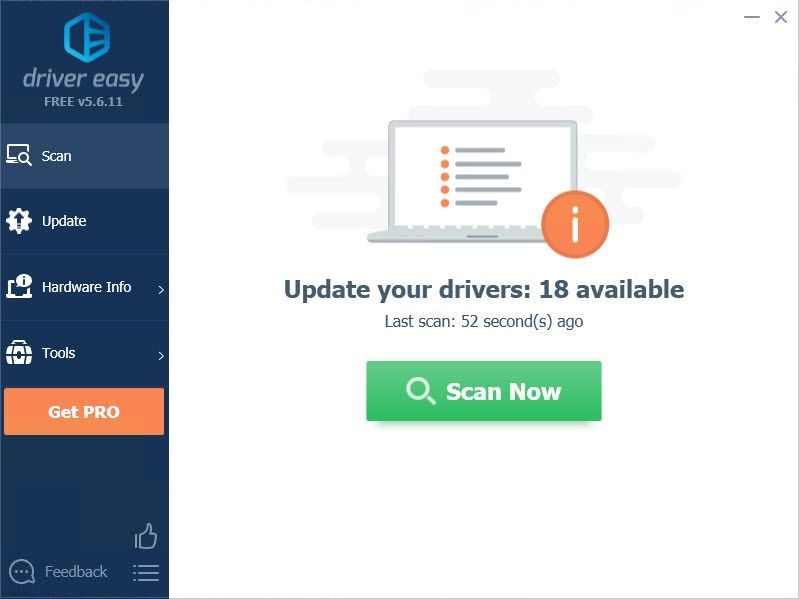
- انقر على تحديث الموجود بجوار برنامج التشغيل الذي تم الإبلاغ عنه لتنزيل الإصدار الصحيح من برنامج التشغيل هذا تلقائيًا ، ثم يمكنك تثبيته يدويًا (يمكنك القيام بذلك باستخدام الإصدار المجاني).
أو انقر فوق تحديث الجميع لتنزيل وتثبيت الإصدار الصحيح من الكل برامج التشغيل المفقودة أو القديمة على نظامك. (هذا يتطلب نسخة للمحترفين والذي يأتي مع دعم كامل وضمان استرداد الأموال لمدة 30 يومًا. ستتم مطالبتك بالترقية عند النقر على تحديث الكل.)

تأكد من إرفاق عنوان URL لهذه المقالة إذا لزم الأمر للحصول على إرشادات أكثر سرعة وفعالية.
نأمل أن تجد المعلومات الواردة أعلاه مفيدة. وإذا كانت لديك أي أفكار أو اقتراحات أو أسئلة ، فلا تتردد في ترك تعليق أدناه.
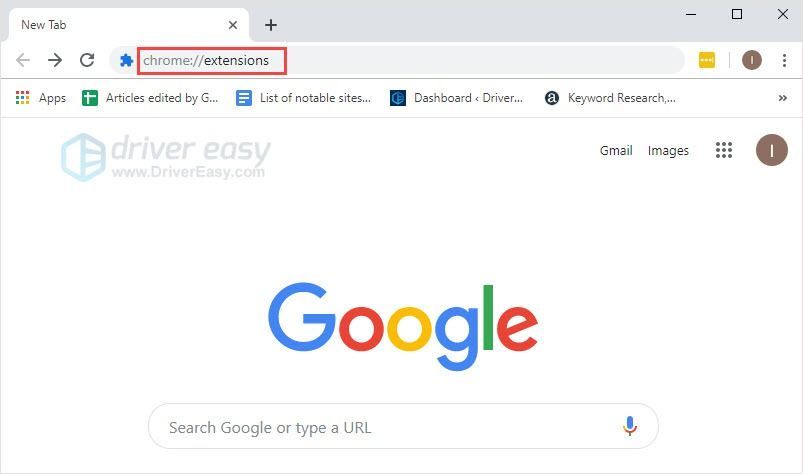
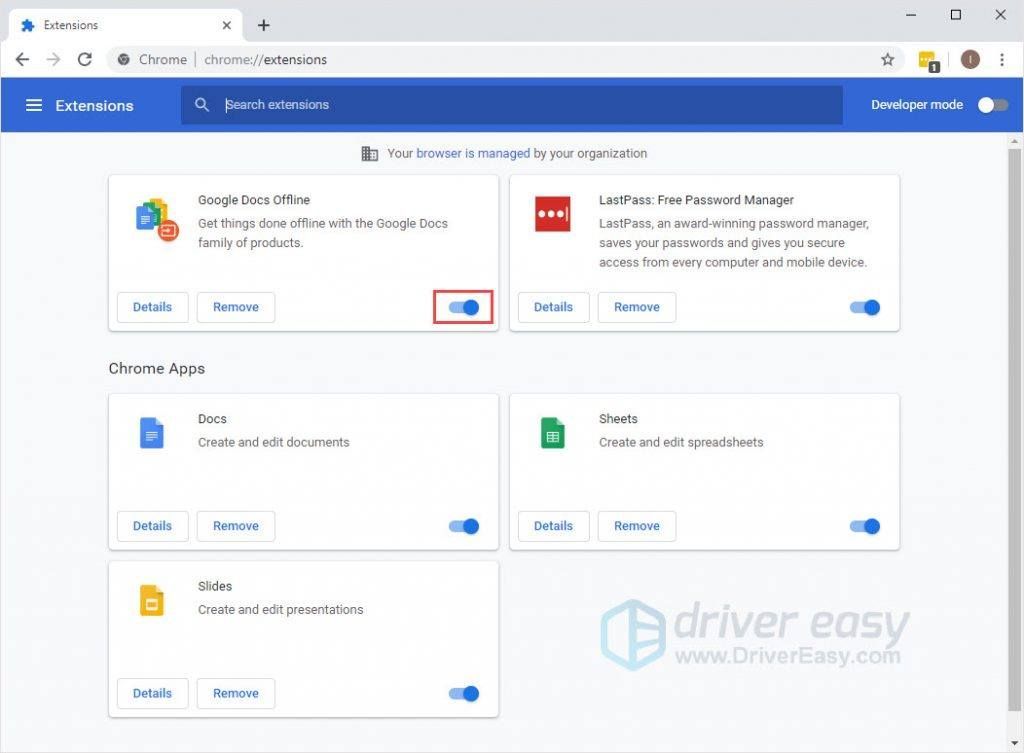
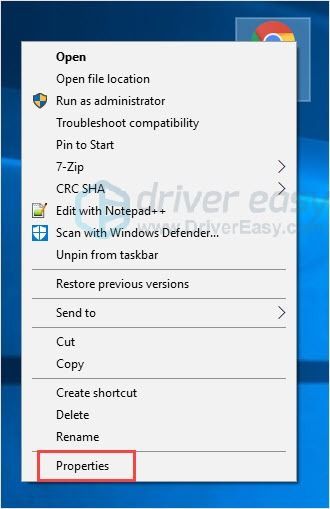
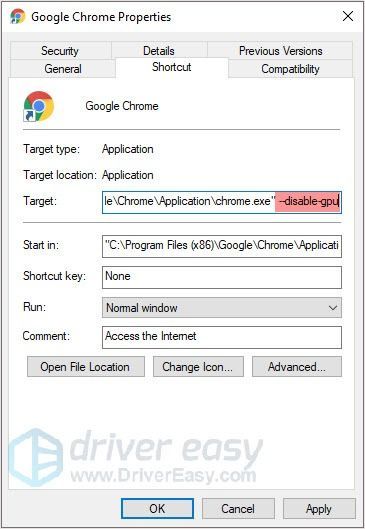

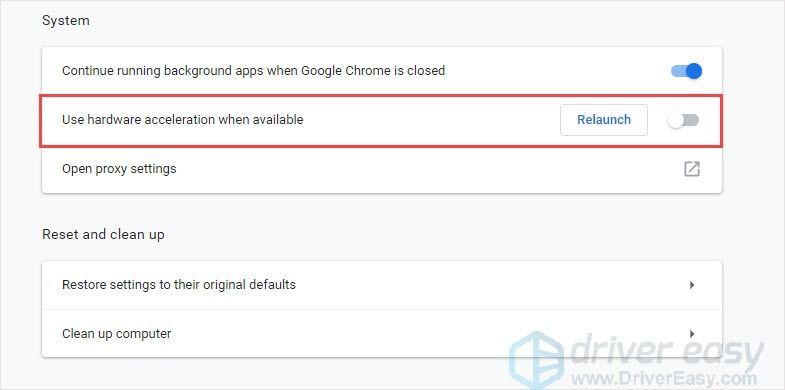
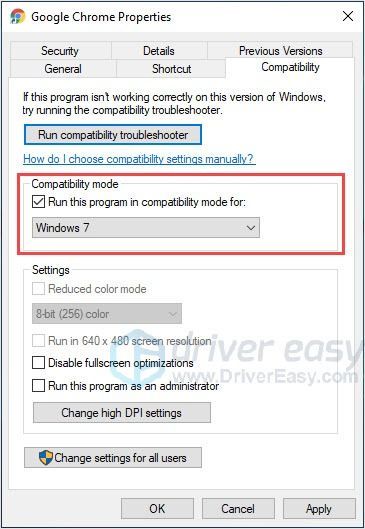
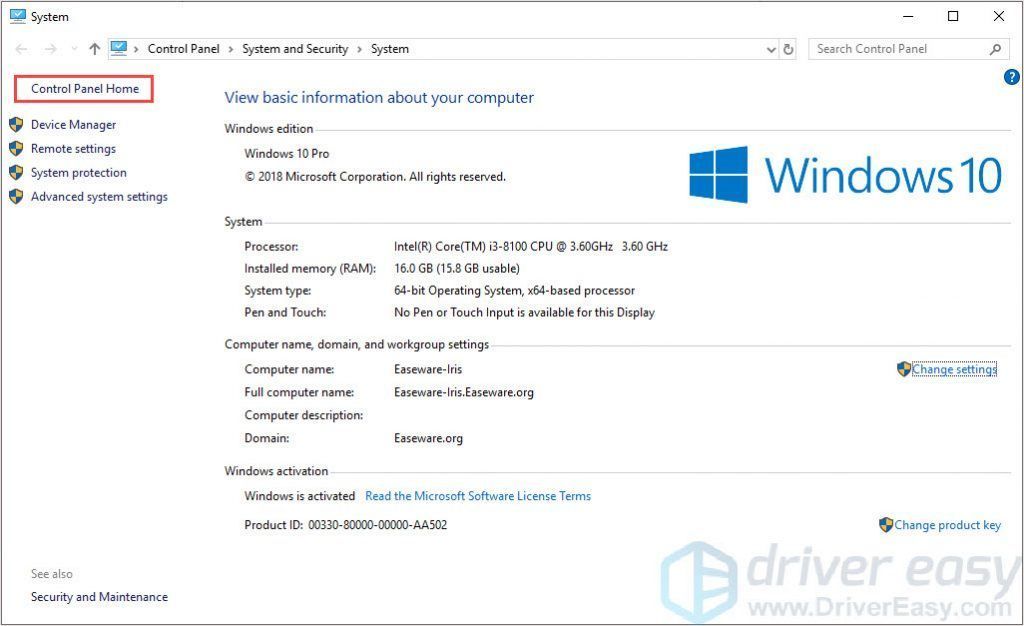
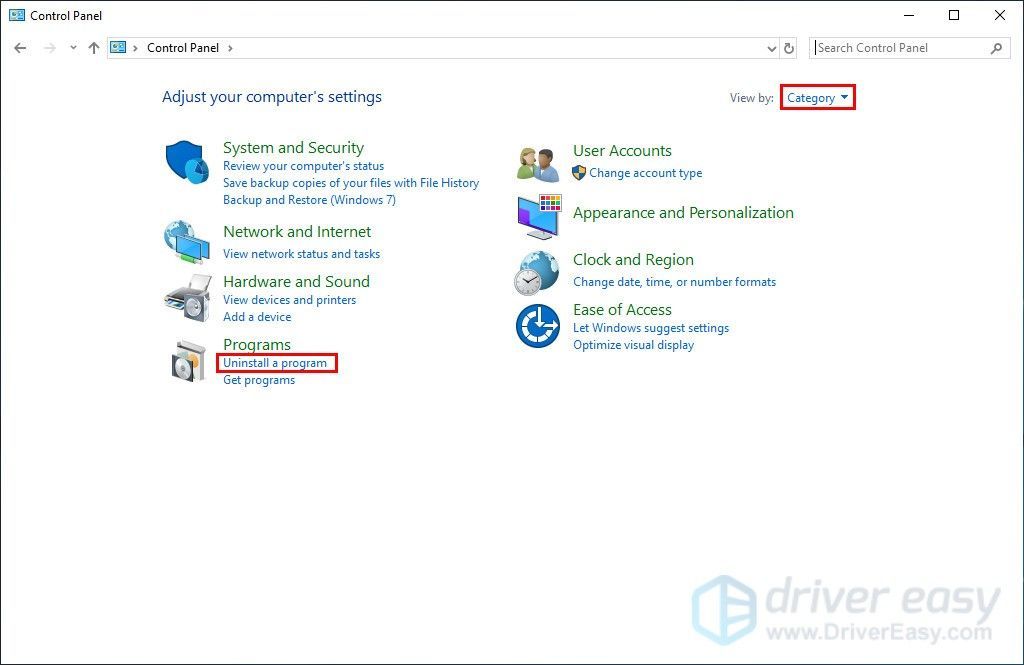
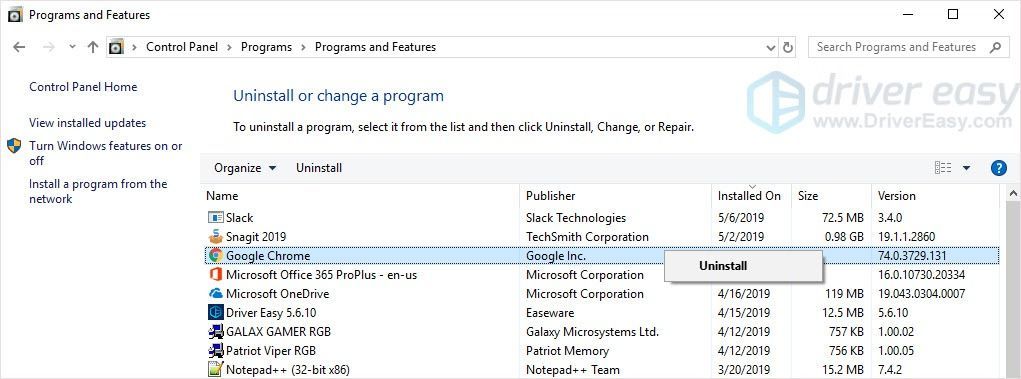
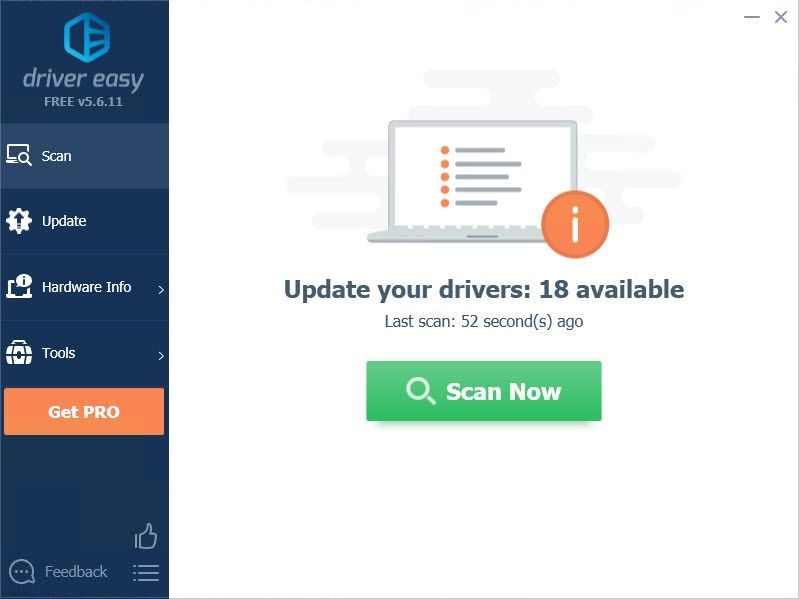

![[ستجد حلا] Warzone عالقة عند التحقق من التحديث](https://letmeknow.ch/img/knowledge/56/warzone-stuck-checking.jpg)



![[ستجد حلا] Metro Exodus PC Enhanced Edition يستمر في الانهيار](https://letmeknow.ch/img/program-issues/95/metro-exodus-pc-enhanced-edition-keeps-crashing.jpg)
![[تم الإصلاح] أداة القطع لا تعمل على نظام التشغيل Windows 10/11](https://letmeknow.ch/img/knowledge-base/01/snipping-tool-not-working-windows-10-11.jpg)
![[حل!] خطأ Discord 3002](https://letmeknow.ch/img/knowledge-base/FA/solved-discord-error-3002-1.jpg)